英伟达如何更新显卡驱动 更新英伟达显卡驱动的步骤
更新时间:2023-03-24 14:29:40作者:huige
英伟达是很多人都会喜欢使用的一款显卡品牌,在使用过程中,可能会因为一些原因需要更新显卡驱动,可是有很多小伙伴并不懂英伟达如何更新显卡驱动吧,其实更新方法还是挺简单的,想知道的用户们可以紧跟小编的步调一起来学习一下更新英伟达显卡驱动的步骤。
方法如下:
1、首先右击“此电脑”点击“属性”。
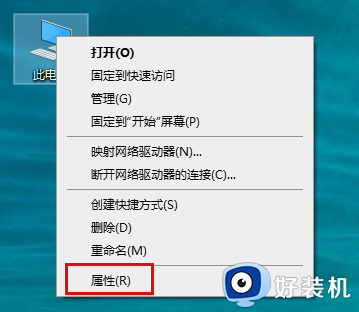
2、再点击右边的“设备管理器”。
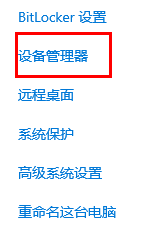
3、然后点击“显示适配器”展开。
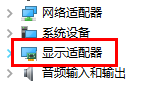
4、接着右击NVIDIA显卡,点击“更新驱动程序”。
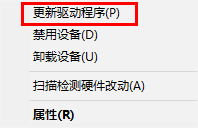
5、在“更新驱动程序”的界面中点击“自动搜索更新的驱动程序软件”。
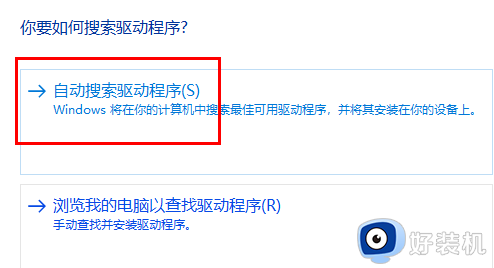
7、最后下载并且安装,就成功完成更新驱动了。
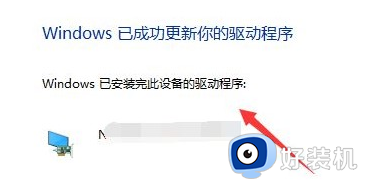
上述给大家介绍的就是更新英伟达显卡驱动的详细内容,有需要的用户们可以尝试上述方法步骤来进行更新吧,希望对大家有所帮助。
英伟达如何更新显卡驱动 更新英伟达显卡驱动的步骤相关教程
- 英伟达错误代码0x0003怎么回事 英伟达显卡驱动错误代码0x0003怎么解决
- 英伟达显卡驱动下载到哪个盘 nvidia显卡驱动下载在哪个文件夹
- 英伟达显卡驱动报错0x0003怎么办 英伟达驱动程序错误代码0x0003解决方法
- 英伟达536.99显卡驱动修复的常见游戏错误 英伟达536.99显卡驱动下载地址
- 英伟达显卡如何退回到原来版本 英伟达显卡怎么还原老版本
- 安装了英伟达驱动却找不到控制面板怎么办 英伟达驱动安装后无法打开控制面板怎么办
- 英伟达显卡排名天梯图完整版2023 英伟达最新显卡排行榜前十
- 英伟达驱动程序安装出现一个错误怎么回事 英伟达驱动程序安装失败出现一个错误的解决教程
- 电脑英伟达怎么录屏幕 英伟达怎么录制视频
- 英伟达怎么录屏快捷键 英伟达显卡录制视频快捷键是什么
- steam开通市场的步骤 steam在哪开通市场
- 小米账号密码忘了怎么办?小米账号忘记密码如何解决
- 谷歌浏览器截图快捷键是哪个 谷歌浏览器如何截图快捷键
- 谷歌浏览器怎么改成简体中文 谷歌浏览器怎样调成简体中文
- 罗技鼠标驱动在哪儿下 罗技驱动下载安装教程
- 360浏览器总打不开网页什么原因 360浏览器打不开网页原因和解决方法
电脑常见问题推荐
- 1 steam开通市场的步骤 steam在哪开通市场
- 2 谷歌浏览器怎么改成简体中文 谷歌浏览器怎样调成简体中文
- 3 宽带无法访问互联网怎么办 宽带已连接无法访问互联网的解决方法
- 4 英特尔cpu序列号查询方法?英特尔cpu序列号在哪里看
- 5 mumu模拟器闪退怎么解决 mumu模拟器闪退解决方法
- 6 百度网盘下载失败125017的原因是什么 百度网盘下载失败提示125017如何处理
- 7 苹果数据线连接电脑只显示充电怎么回事 苹果手机数据线插在电脑上只显示充电如何解决
- 8 联想触摸板没反应怎么办 笔记本电脑触摸板没反应处理方法
- 9 CPU-Z如何使用 CPU-Z使用教程
- 10 时钟快了无法打开网页怎么回事 电脑显示时钟快了打不开网页如何处理
